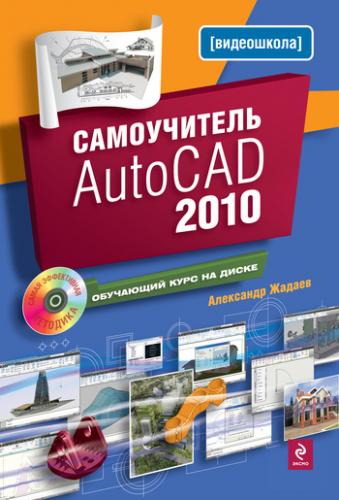Чтобы включить автоматическую публикацию, установите флажок напротив опции Automatic DWF Publish (Автоматическая публикация в DWF).
10. Нажмите кнопку Automatic DWF Publish Settings (Настройки автоматической DWF-публикации). Откроется диалог Auto Publish Options (Настройки автоматической публикации) (рис. 2.9).
Рис. 2.9. Диалог Auto Publish Options (Настройки автоматической публикации)
11. Из выпадающего списка Publish on (Публиковать при) выберите одно из следующих событий, при котором будет производиться автоматическая публикация: Save (Сохранение), Close (Закрытие), Prompt on save (Запрос на сохранение) или Prompt on close (Запрос на закрытие).
12. Щелкните по полю Location (Месторасположение) и нажмите кнопку рядом с полем. Откроется стандартный диалог выбора папки.
13. Выберите папку, в которой будут сохраняться файлы публикации DWF.
14. Из выпадающего списка Include (Включить) выберите, какие составляющие чертежа будут публиковаться: Model (Модель), Layouts (Компоновки) или Model and Layouts (Модель и компоновки).
Группа полей General DWF options (Общие настройки DWF) определяет формат файла. Значения первых двух полей оставьте по умолчанию.
15. Для защиты файла публикации паролем выберите опцию Prompt for password (Запрос пароля) в выпадающем списке Password protection (Защита паролем). При автоматической публикации система выдаст запрос на пароль.
Если вы хотите включить в файл публикации информацию о слоях, выберите опцию Include (Включить) в выпадающем списке Layer information (Информация о слоях).
Если вы хотите включить в файл публикации информацию о блоках, выберите опцию Include (Включить) в выпадающем списке Block information (Информация о блоках).
16. Нажмите кнопку OK, чтобы применить изменения и закрыть диалог.
Вернемся к вкладке Plot and Publish (Печать и публикация) диалога Options (Настройки).
Группа General plot options (Общие настройки печати) определяет некоторые общие параметры вывода чертежей на печать:
• переключатель Keep the layout paper size if possible (Сохранять по возможности размер бумаги) задает режим, когда при смене устройства вывода размер бумаги, установленный пользователем, остается по возможности неизменным;
• переключатель Use the plot device paper size (Использовать размер бумаги устройства) задает режим, при котором размер бумаги изменяется на принятый по умолчанию для данного устройства.
17. Установите переключатель напротив нужного режима, исходя из приведенного описания.
Раскрывающийся список System printer spool alert (Сообщение об ошибках печати) позволяет выбрать вид сообщений при возникновении ошибок печати:
• Always alert (Всегда предупреждать) – каждая ошибка печати приводит к выводу окна с сообщением и к записи в файл протокола печати;
• Alert first time only (Предупреждать только один раз) – первая ошибка приводит к выводу сообщения, а все остальные